
时间:2021-04-05 07:50:26 来源:www.win10xitong.com 作者:win10
即便win10系统已经非常的好用了,稳定性也相当的不错,但是还是会有一些问题存在,比如今天就有用户遇到了Win10系统如何切换到传统桌面图标图解的情况。如果是新手遇到这个情况的话不太容易解决,会走很多弯路。要是想自己学习学习解决Win10系统如何切换到传统桌面图标图解的方法,也是可以的,小编直接给出操作步骤:1、首先在桌面的空白处进行右键点击,然后选择个性化功能。2、在打开的设置页面中,在左侧找到主题功能就很轻易的把这个问题解决了。上面说得比较简单,下面我们就结合图片,一起来看看Win10系统如何切换到传统桌面图标图解的具体解决办法。
Win10系统切换到传统桌面图标的操作
1.首先在桌面空白处点击右键,然后选择个性化功能。
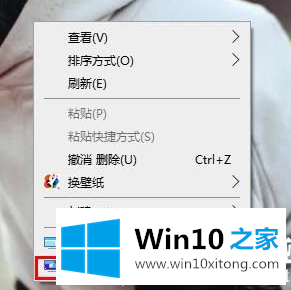
2.在打开的设置页面上,找到左侧的主题功能。
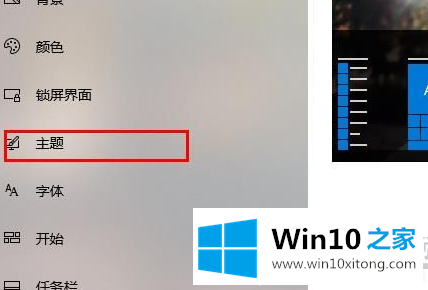
3.然后找到右侧的【桌面图标设置】,点击即可。
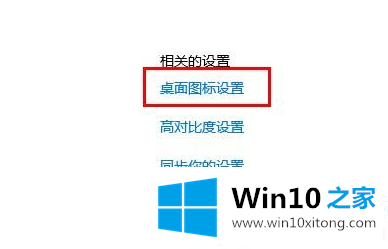
4.检查图中选项,点击“应用”切换回传统模式,可以感受到熟悉的效果。
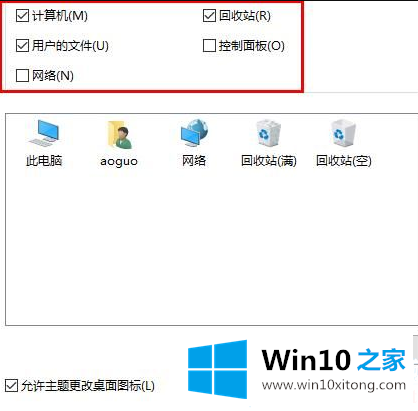
以上是边肖为大家汇编的Win10系统切换到传统桌面图标的方法和操作。想了解更多系统软件内容,可以关注win10 Home!
上面的文章非常详细的讲了Win10系统如何切换到传统桌面图标图解的具体解决办法,如果你需要重装系统或者下载系统,本站也是你的好选择。